Comment vérifier votre garantie sur iPhone, iPad ou Mac
Si vous avez besoin d’une réparation pour votre iPhone, iPad ou Mac, il est préférable de savoir si une garantie vous couvre avant de chercher une solution. Voici comment savoir si vos appareils sont toujours couverts.

Parfois, les propriétaires de produits Apple rencontrent un problème qui doit être résolu. Que ce soit une touche collante sur un clavier MacBook Pro, un problème avec un écran iPad ou autre chose, il est probable qu’à un moment donné, quelque chose ne va pas et doit être réparé.
Dans les cas où un appareil est manifestement endommagé par l’utilisateur par accident, il n’y a généralement pas grand-chose à faire que de prendre le coup financier pour une réparation, pour réclamer une assurance ou pour payer un remplacement. Cependant, si l’appareil cesse de fonctionner correctement lors d’une utilisation normale, il peut être réparé par Apple ou un fournisseur de services agréé Apple à faible coût, voire gratuitement.
Évidemment, s’il y a une garantie toujours en place, ou si vous avez payé pour une couverture AppleCare, vous voudrez probablement en profiter pour résoudre le problème, ne serait-ce que pour éviter une dépense inattendue.
Étant donné que les garanties et la couverture AppleCare ne durent que pour des périodes spécifiques, vous voudrez vérifier l’état de votre appareil défectueux dès que possible, plutôt qu’après.
Il existe plusieurs façons de vérifier votre garantie, mais l’itinéraire que vous emprunterez dépendra en grande partie de la possibilité d’utiliser ou non l’appareil en question.
Vérification de l’état de la garantie sur un iPhone, un iPad ou un Mac fonctionnel
Les moyens les plus simples de vérifier l’état de la garantie consistent à pouvoir utiliser le matériel en question. L’écosystème d’Apple le rend relativement indolore, si tout fonctionne bien.
Comment vérifier l’état de la garantie sur un iPhone ou un iPad
- Ouvrez l’application Paramètres.
- Appuyez sur Général.
- Appuyez sur À propos.
- Faites défiler la page jusqu’à ce que vous voyiez la langue concernant l’état de la garantie.
Selon le statut de la garantie, il peut indiquer « Garantie limitée » ou « Services AppleCare » et une date d’expiration. L’option peut également afficher « La couverture a expiré », révélant que le matériel n’est plus couvert.
L’application Paramètres affiche le numéro de série d’un iPhone et son statut de couverture de garantie.
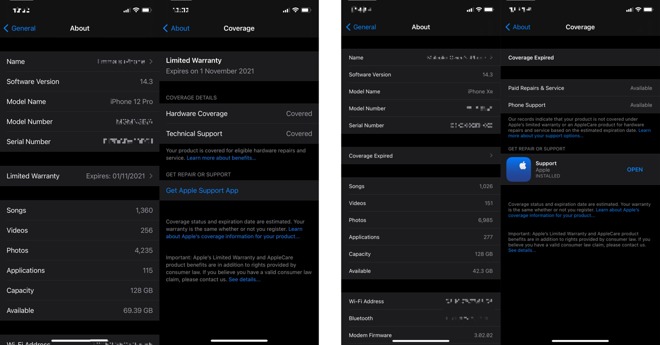
Si vous appuyez sur l’option, une page de couverture s’affiche et vous fournit une assistance liée à l’état de la garantie, comme les types de support auxquels vous pouvez accéder.
Vérification des garanties des appareils connectés au compte Apple
Comme les produits Apple se connectent à Internet et sont généralement liés au compte d’un utilisateur, généralement de ceux qui achètent le produit et l’enregistrent d’abord, vous pouvez également déterminer le statut de garantie de vos appareils Apple via votre compte Apple.
Le moyen le plus simple, sans nécessairement utiliser l’appareil lui-même, est d’utiliser un autre iPhone ou iPad déjà connecté avec votre identifiant Apple, et de regarder dans l’application d’assistance Apple.
Comment vérifier l’état de garantie d’un produit Apple via l’application d’assistance Apple pour iPhone et iPad
- Ouvrez l’application d’assistance sur un iPhone ou un iPad.
- Appuyez sur Produits pour afficher une liste de produits associés à l’identifiant Apple.
- Sous Mes appareils, appuyez sur l’appareil que vous souhaitez vérifier.
- Appuyez sur Détails de l’appareil.
L’application de support peut également afficher la couverture de support d’un produit.
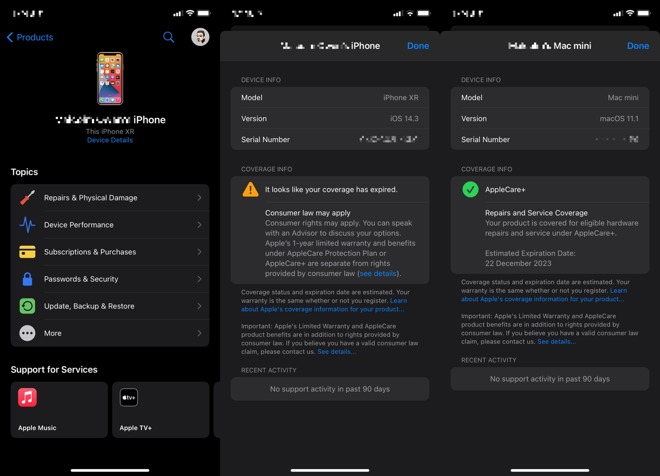
Cet écran, disponible pour les iPhones, les iPad, les Mac, le HomePod et le HomePod Mini, l’Apple Watch et d’autres matériels, explique la situation pour chaque appareil particulier.
Si la couverture est disponible sous une garantie limitée, elle indiquera ce qui est couvert ainsi qu’une date d’expiration et offrira une chance de passer à AppleCare. Si AppleCare est sur un appareil, il affichera également ce qui est couvert pour l’appareil et une date d’expiration.
L’application indiquera également si la couverture de garantie a expiré, mais que le droit de la consommation peut s’appliquer en fonction de la situation.
Si vous n’avez pas accès au matériel avec l’application de support Apple installée, vous pouvez également faire la même chose dans un navigateur Web.
Comment vérifier la couverture de garantie sur les appareils Apple via un navigateur
- Ouvrez le site Vérifier la couverture.
- Entrez le numéro de série de l’appareil et remplissez le . Cliquez sur Continuer.
La page qui apparaît indique s’il existe une couverture pour l’appareil sous garantie, le type de couverture de garantie dont il dispose, ce qui peut être fait sous ladite garantie et la date d’expiration.
La page Vérifier la couverture fonctionne sans avoir besoin d’authentification.
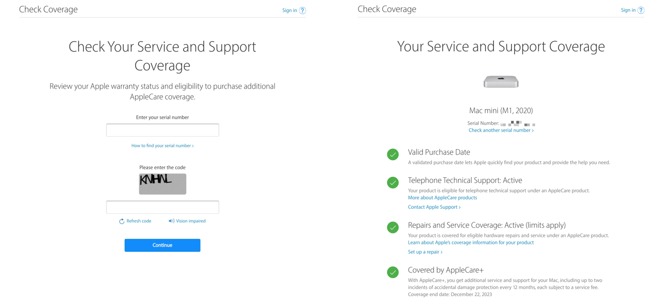
Cette page vous indiquera également si l’appareil est hors garantie et vous proposera des liens pour obtenir une assistance supplémentaire.
La beauté de cette méthode est qu’elle peut être effectuée sans avoir besoin de s’authentifier auprès d’Apple. Il existe une option pour vous connecter à la page avec votre identifiant Apple, mais elle peut fournir les détails dont vous avez besoin avec uniquement le numéro de série et non les informations d’identification de votre compte.
Trouver le numéro de série de votre Mac, iPhone ou iPad
Une chose sur laquelle cette dernière méthode repose est d’obtenir le numéro de série du produit en premier lieu. Idéalement, vous devriez enregistrer le numéro de série et le garder en sécurité, comme une forme de preuve de propriété, bien que tout le monde ne le fasse pas.
Apple propose une page d’assistance dédiée à la localisation du numéro de série sur une variété de ses produits, mais il existe de nombreux endroits communs que vous pouvez rechercher.
Comment trouver votre numéro de série sur un iPhone, un iPad ou un iPod touch
- Ouvrez l’application Paramètres, appuyez sur Général puis sur À propos.
- Alternativement, le plateau SIM d’un iPhone contient un IMEI / MEID qui pourrait être utilisé comme alternative à un numéro de série.
- Recherchez à l’arrière de l’appareil des informations réglementaires, qui comprennent le numéro de série et également l’IMEI sur les modèles connectés au réseau cellulaire.
- Si vous connectez votre appareil à un Mac, vous pouvez sélectionner l’appareil dans le Finder et voir le numéro de série. Sur un PC, l’option est disponible dans iTunes.
- Enfin, l’emballage peut également afficher le numéro de série sur une étiquette collante.
Vous pouvez trouver le numéro de série de votre iPad au dos à côté des informations réglementaires.
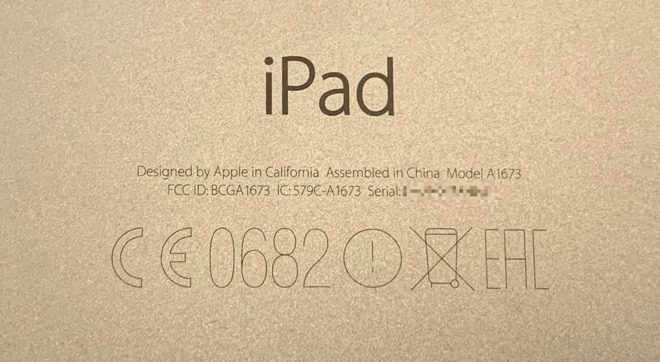
Comment trouver votre numéro de série sur un Mac ou un MacBook
- Cliquez sur le logo Apple dans le coin supérieur gauche, puis Sur Ce Mac.
- Il peut également être trouvé imprimé à l’extérieur parmi les marquages réglementaires.
La vérification de macOS peut faire apparaître le numéro de série, mais l’onglet Service vous relie à la page Vérifier la couverture au lieu de vous donner des données directes sur l’état de la garantie.
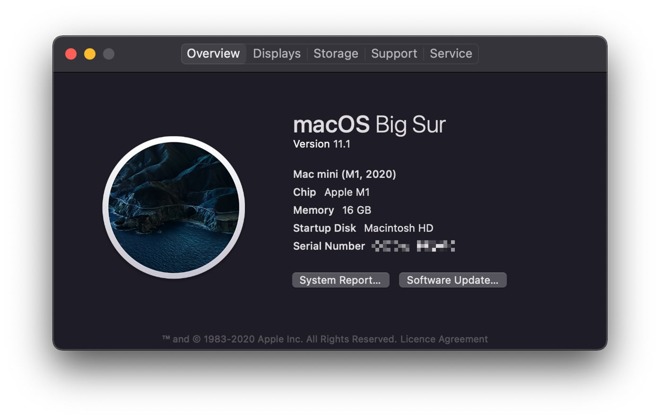
Comment trouver votre numéro de série sur une Apple Watch
- Ouvrez l’application Watch sur l’iPhone jumelé. Appuyez sur Général, puis À propos.
- Alternativement, regardez au dos de l’Apple Watch d’origine autour du capteur. Pour l’Apple Watch Series 1 ou ultérieure, elle se trouve à l’intérieur de la fente de la bande supérieure.
L’Apple Watch cache le numéro de série dans un emplacement de bande.

Comment trouver votre numéro de série sur une Apple TV
- Dans tvOS, ouvrez l’application Paramètres et sélectionnez Général puis À propos.
- Alternativement, vérifiez la base de l’Apple TV.
Comment trouver votre numéro de série sur un HomePod ou un HomePod mini
- Ouvrez l’application Home, puis maintenez le HomePod enfoncé. Sous macOS, double-cliquez sur le HomePod.
- Il est également situé sur la base de l’appareil.
Dans de nombreux cas, le numéro de série de votre appareil Apple peut également se trouver sur la page de votre identifiant Apple. Cela pourrait être extrêmement pratique si vous n’avez pas d’accès physique à l’appareil à ce moment-là, mais que vous avez un besoin urgent du numéro de série.
Votre page de gestion des identifiants Apple peut afficher le numéro de série de nombreux appareils connectés.
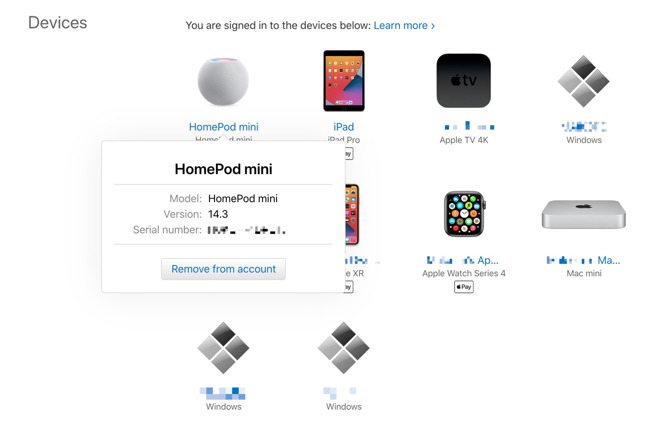
Comment trouver le numéro de série de votre appareil via votre identifiant Apple
- Ouvrez le site de gestion des identifiants Apple. Connectez-vous et complétez votre authentification.
- Faites défiler la page jusqu’à Périphériques et cliquez sur le matériel en question. Si un numéro de série est disponible, il sera affiché.